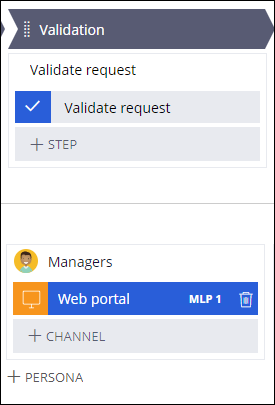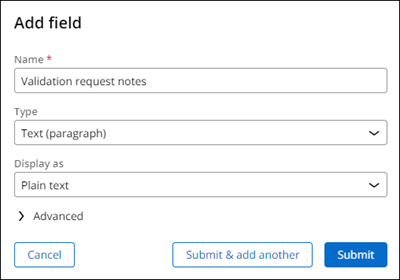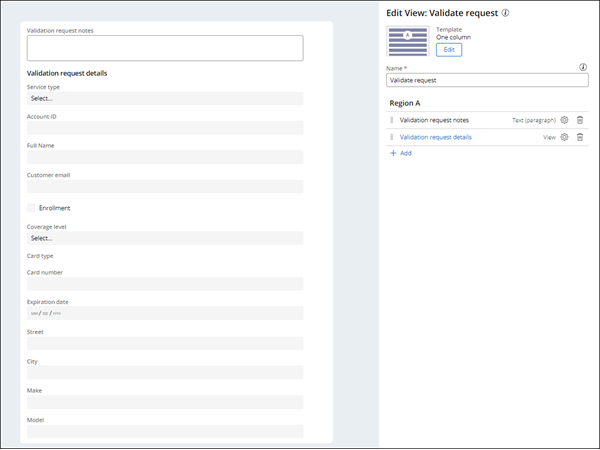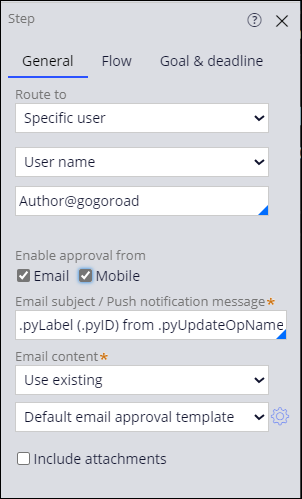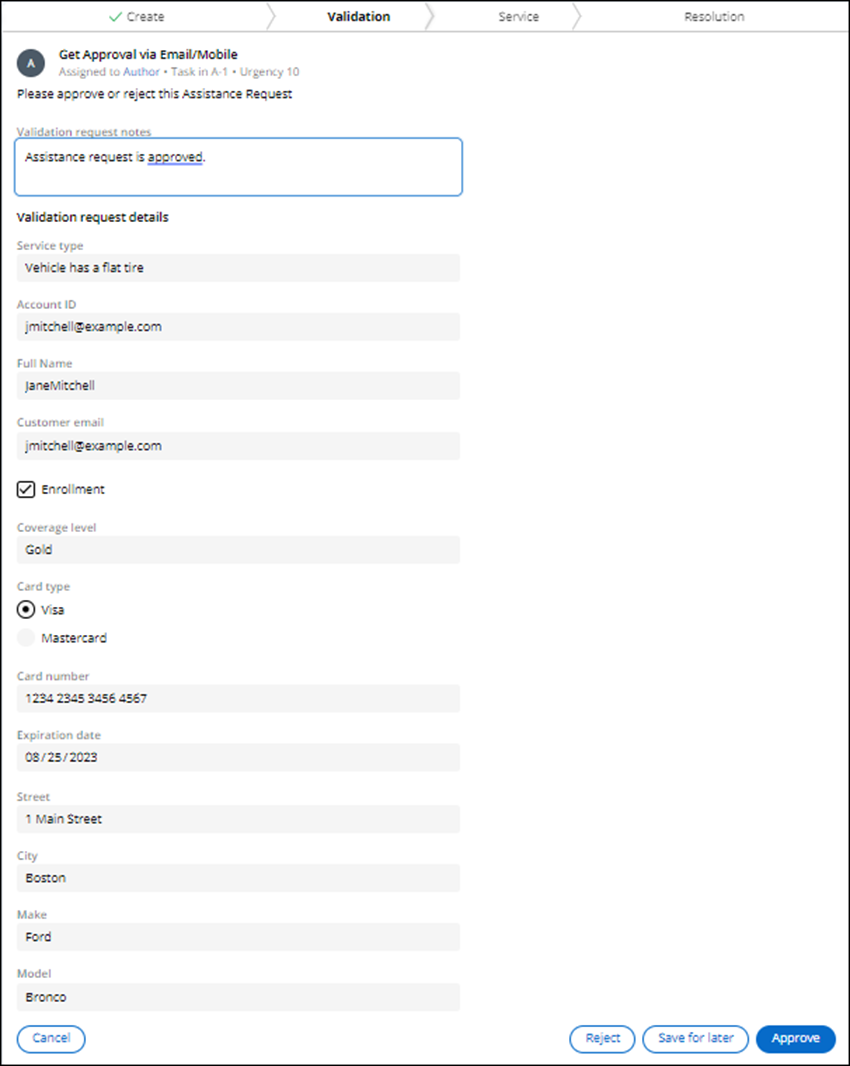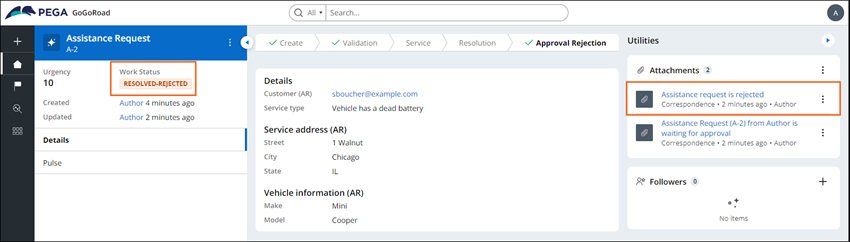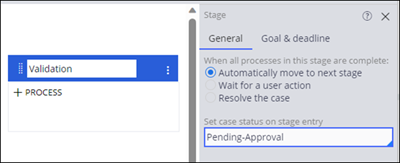
BAのワークの承認
5 タスク
20 分
シナリオ
Directly Capture Objectives(DCO)セッションで、GoGoRoadのSMEは、サービスを受けるためには必ずしも顧客がメンバーシッププログラムに登録している必要はないと説明しました。 GoGoRoadのビジネスが成長するにつれ、サービスを受けるために会員登録が必要ないことで、問い合わせが集中する時期に問題が発生しました。 たとえば、最近の冬の嵐の再、GoGoRoadは、サービスプロバイダーが会員以外の顧客からの電話対応に追われていたため、正規の会員にタイムリーなサポートを提供できませんでした。 その結果、GoGoRoadのステークホルダーは、Assistance Requestワークフローに検証プロセスを追加するというビジネス要件を追加しました。
Pegaビジネスアーキテクトとして、Pega Business Architectステップでは、ビジネス条件に応じて、必要に応じてアシスタンスリクエストを承認または却下できる機能をマネージャーに提供できることを認識しています。
ユーザーストーリー
GoGoRoadのマネージャーとして、特に問い合わせが集中する時期にサポートを依頼した個人がGoGoRoadの会員でない場合に、Assistance Requestケースを承認または却下できる機能を用意することで、会員にサービスを提供できるようにしたいと考えています。
システムアーキテクトが文書化したテクニカルノート
- Assistance Requestケースタイプには、Approve/Rejectステップを含むValidationステージが含まれます。
- Validationステージに入ると、Assistance Requestケースのステータスが「Pending-Approval」に更新されます。
- Managerペルソナは、Validationステージ用に設定されています。
- Approval/Rejectステップで、Assistance Requestケースインスタンスが承認されると、ワークフローは続行されます。却下された場合、ケースはApproval Rejectionステージに進みます。
- Assistance Requestケースタイプには、Approval Rejectionステージが含まれます。
- Approval-Rejectionステージが完了すると、Assistance Requestケースのステータスが「Resolved-Rejected」に設定されます。
以下の表は、チャレンジに必要なログイン情報をまとめたものです。
| ロール | ユーザー名 | パスワード |
|---|---|---|
| ビジネスアーキテクト | author@gogoroad | pega123! |
チャレンジ ウォークスルー
詳細なタスク
1 Validationステージを作成する
- チャレンジのPegaインスタンスに、以下のログイン情報を入力します。
- User nameフィールドに「author@gogoroad」と入力します。
- Passwordフィールドに「pega123!」と入力します。
- App Studioのナビゲーションパネルで、「Case Types > Assistance Request」をクリックして、Assistance Requestケースタイプにアクセスします。
- Assistance Requestケースライフサイクルで、Resolutionステージの右側にあるをクリックして、新しいステージをケースタイプに追加します。
- Stage フィールドに、「Validation」と入力します。
- 右側のコンテキスチャルプロパティパネルで「Automatically move to the next Stage」を選択します。
- Set Case status on entryフィールドに、「Pending-Approval」と入力します。
- 右上隅でをクリックして、作業を保存します。
2 Validationステージを設定する
- Assistance Requestケースライフサイクルで、Validationステージを、CreateステージとServiceステージの間にドラッグします。
- Validationステージで、をクリックします。
- Approve/Rejectステップのフィールドに、「Validate request」と入力します。
- Validationプロセスのフィールドに、「Validate request」と入力します。
- Validation ステージで、の順にクリックして、ValidationステージにManagersペルソナを追加します。
- Managersペルソナで、をクリックします。
- 右側のコンテキスチャルプロパティパネルのRelease リストで、「MLP1」を選択します。
- 右上隅にあるをクリックします。
3 Validate requestビューを設定する
- Validationステージで、Validate requestステップをクリックします。
- 右のコンテキスチャルプロパティパネルでをクリックします。
- Edit View: Validate requestウィンドウのRegion Aで、アイコンをクリックしてNotes フィールドを削除します。
- Region Aで、「Add > Fields > Create new field」をクリックします。
- Add fieldダイアログボックスのNameフィールドに、「Validation request notes」と入力します。
- Typeリストで「Text (paragraph)」を選択します。
補足: Display asフィールドの値はPlain textです。
- をクリックします。
- Edit View: Validate requestウィンドウのAdd > Views > Validation request details で、「Region A」をクリックして、以前に設定したValidation request detailsビューをValidate requestビューに追加します。
- をクリックします。
4 Validate requestステップのプロパティを設定する
- Validate requestステップのコンテキスチャルプロパティパネルで、Generalタブをクリックします。
- Enable approval fromフィールドで、以下のチェックボックスを選択します。
- Mobile
- Flowタブをクリックします。
- If REJECTED thenリストで「Change Stage」を選択します。
- Toリストで「Approval Rejection」を選択します。
- 右上隅でをクリックして、作業を保存します。
5 Approval Rejectionオルタネートステージを設定する
- Assistance Requestケースライフサイクルで、Approval Rejectionステージをクリックして、右側のコンテキスチャルプロパティパネルを開きます。
- GeneralタブのResolution statusフィールドで、「Resolved-Rejected」を選択します。
- Approval Rejectionオルタネートステージで、「Step > More > Automations > Send email > Select」をクリックします。
- Send emailステップのフィールドに、「Send rejection email」と入力します。
- Send rejection emailステップをクリックして、右側のコンテキスチャルプロパティパネルを開きます。
- コンテキスチャルプロパティパネルのSend to リストで、「Field」を選択します。
- 2番目のSend toリストで、を選択します。
- Subject フィールドに、「Assistance request is rejected」と入力します。
- 「Compose 」をクリックして、リッチテキストエディターにアクセスします。
- リッチテキストエディターで、次のテキストを入力してメールメッセージを作成します。
Dear <<.CustomerAR.FullName>>,
As a result of your not being enrolled with GoGoRoad, we are sorry to inform you that your request for assistance from GoGoRoad has been rejected.
Regards,
The GoGoRoad Service Teamヒント: Insert propertyアイコンをクリックして、リストからプロパティを選択できます。 .CustomerAR.FullNameに「Customer (AR) > Full Name」を選択します。 Insert propertyアイコンが表示されていない場合は、一度ログアウトし、再度ログインします。 - をクリックして、リッチテキストエディターを閉じます。
- Approval Rejection (1)プロセスで、「Approval Rejection」と入力します。
- 右上の「Save」をクリックして、作業を保存します。
作業の確認
- App Studioで、をクリックして新しいAssistance Requestケースを作成します。
- Identify issueステップで、サービスの種類を選択し、をクリックします。
- Identify customerステップで「Customer」を選択し、をクリックします。
- Identify locationステップで、Street、City、およびStateフィールドに値を追加し、をクリックします。
- Identify vehicleステップで、少なくともMakeとModelのフィールドに値を追加し、「」をクリックします。
- Enter payment informationステップで、Card type、Card number、およびExpiration dateフィールドに値を追加し、をクリックします。
- Work Statusが「PENDING-APPROVAL」にであることを確認します。
- Get Approval from Email/Mobileセクションで、入力した情報が表示されていることを確認します。
- をクリックして、ケースがSelect services performedステップに進むのを確認します。
- ウェブポータルの左上隅で、「Create > Assistance Request」をクリックして、新しいAssistant Requestケースを作成し、未保存の変更を破棄するかどうかを尋ねるメッセージが表示されたらをクリックします。
- ケースをGet Approval from Email/Mobileステップに進めます。
- Get Approval from Email/Mobileステップで、をクリックします。
- Work Statusが「RESOLVED-REJECTED」であることを確認します。
- Utilities パネルを展開し、「Assistance request is rejected」というタイトルのメールが表示されることを確認します。
このチャレンジは、下記のモジュールで学習したことを実践するための内容です。
このモジュールは、下記のミッションにも含まれています。
If you are having problems with your training, please review the Pega Academy Support FAQs.